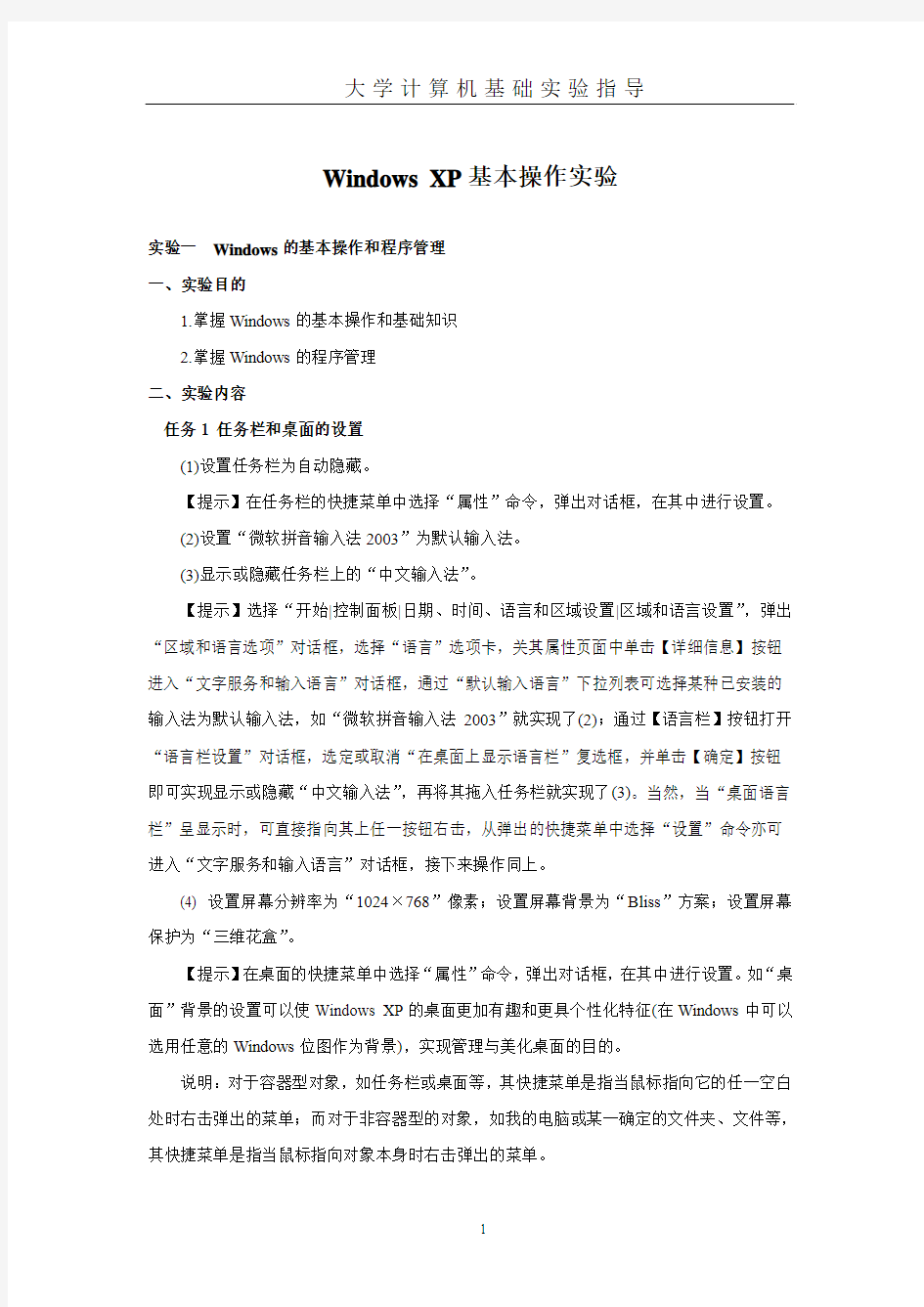
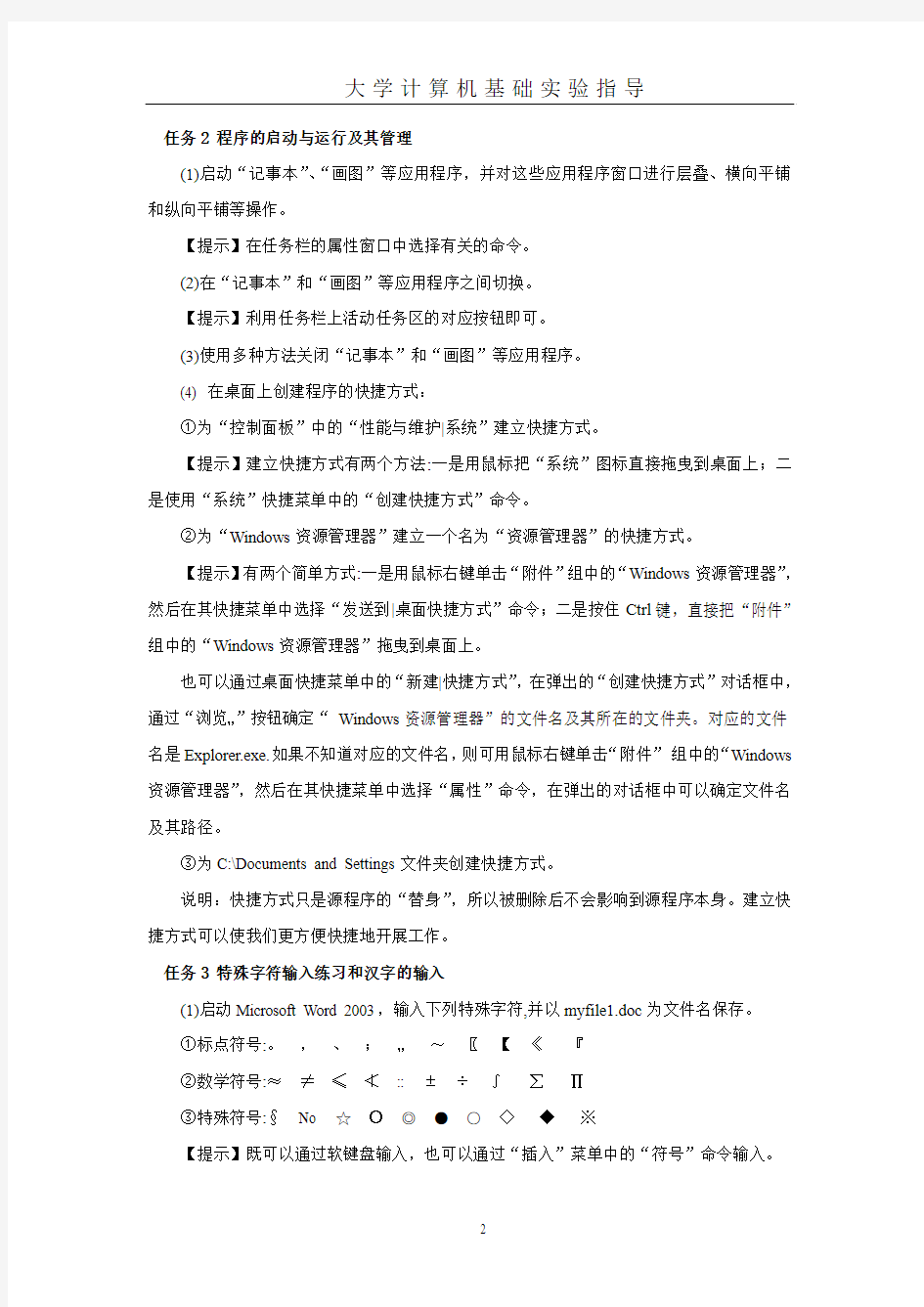
Windows XP基本操作实验
实验一Windows的基本操作和程序管理
一、实验目的
1.掌握Windows的基本操作和基础知识
2.掌握Windows的程序管理
二、实验内容
任务1 任务栏和桌面的设置
(1)设置任务栏为自动隐藏。
【提示】在任务栏的快捷菜单中选择“属性”命令,弹出对话框,在其中进行设置。
(2)设置“微软拼音输入法2003”为默认输入法。
(3)显示或隐藏任务栏上的“中文输入法”。
【提示】选择“开始|控制面板|日期、时间、语言和区域设置|区域和语言设置”,弹出“区域和语言选项”对话框,选择“语言”选项卡,关其属性页面中单击【详细信息】按钮进入“文字服务和输入语言”对话框,通过“默认输入语言”下拉列表可选择某种已安装的输入法为默认输入法,如“微软拼音输入法2003”就实现了(2);通过【语言栏】按钮打开“语言栏设置”对话框,选定或取消“在桌面上显示语言栏”复选框,并单击【确定】按钮即可实现显示或隐藏“中文输入法”,再将其拖入任务栏就实现了(3)。当然,当“桌面语言栏”呈显示时,可直接指向其上任一按钮右击,从弹出的快捷菜单中选择“设置”命令亦可进入“文字服务和输入语言”对话框,接下来操作同上。
(4) 设置屏幕分辨率为“1024×768”像素;设置屏幕背景为“Bliss”方案;设置屏幕保护为“三维花盒”。
【提示】在桌面的快捷菜单中选择“属性”命令,弹出对话框,在其中进行设置。如“桌面”背景的设置可以使Windows XP的桌面更加有趣和更具个性化特征(在Windows中可以选用任意的Windows位图作为背景),实现管理与美化桌面的目的。
说明:对于容器型对象,如任务栏或桌面等,其快捷菜单是指当鼠标指向它的任一空白处时右击弹出的菜单;而对于非容器型的对象,如我的电脑或某一确定的文件夹、文件等,其快捷菜单是指当鼠标指向对象本身时右击弹出的菜单。
任务2 程序的启动与运行及其管理
(1)启动“记事本”、“画图”等应用程序,并对这些应用程序窗口进行层叠、横向平铺和纵向平铺等操作。
【提示】在任务栏的属性窗口中选择有关的命令。
(2)在“记事本”和“画图”等应用程序之间切换。
【提示】利用任务栏上活动任务区的对应按钮即可。
(3)使用多种方法关闭“记事本”和“画图”等应用程序。
(4) 在桌面上创建程序的快捷方式:
①为“控制面板”中的“性能与维护|系统”建立快捷方式。
【提示】建立快捷方式有两个方法:一是用鼠标把“系统”图标直接拖曳到桌面上;二是使用“系统”快捷菜单中的“创建快捷方式”命令。
②为“Windows资源管理器”建立一个名为“资源管理器”的快捷方式。
【提示】有两个简单方式:一是用鼠标右键单击“附件”组中的“Windows资源管理器”,然后在其快捷菜单中选择“发送到|桌面快捷方式”命令;二是按住Ctrl键,直接把“附件”组中的“Windows资源管理器”拖曳到桌面上。
也可以通过桌面快捷菜单中的“新建|快捷方式”,在弹出的“创建快捷方式”对话框中,通过“浏览…”按钮确定“Windows资源管理器”的文件名及其所在的文件夹。对应的文件名是Explorer.exe.如果不知道对应的文件名,则可用鼠标右键单击“附件”组中的“Windows 资源管理器”,然后在其快捷菜单中选择“属性”命令,在弹出的对话框中可以确定文件名及其路径。
③为C:\Documents and Settings文件夹创建快捷方式。
说明:快捷方式只是源程序的“替身”,所以被删除后不会影响到源程序本身。建立快捷方式可以使我们更方便快捷地开展工作。
任务3 特殊字符输入练习和汉字的输入
(1)启动Microsoft Word 2003,输入下列特殊字符,并以myfile1.doc为文件名保存。
①标点符号:。,、;…~〖【《『
②数学符号:≈≠≤≮:: ±÷∫∑∏
③特殊符号:§No ?○???◇◆※
【提示】既可以通过软键盘输入,也可以通过“插入”菜单中的“符号”命令输入。
(2)启动“记事本”程序,输入曹操的“短歌行”,内容与形式如下图所示。要求正确输入标点符号,并以myfile1.txt为文件名保存。
说明:字符是组成各类文件的基本元素,基本字符的正确输入和准确的运用特殊符号是有效应用计算机解决学习与工作中问题的重要基础。
任务4复制主窗口和屏幕
(1)复制当前主窗口
提示:①打开“附件”组中的“计算器”。
②按下Alt+PrintScreen,“计算器”窗口被复制到剪贴板中。
③启动“画图”程序,用“编辑/粘贴”命令将剪贴板上的内容复制到画板,并以
Calc.jpg为文件名保存。
(2)复制屏幕
提示:按下PrintScreen,整个屏幕被复制到剪贴板中。
任务5 使用Windows XP的帮助系统
(1)通过“开始|帮助和支持”命令,或“我的电脑”、“我的文档”等窗口中的“帮助|帮助和支持中心”菜单命令或直接按F1,打开Windows XP帮助和支持中心窗口。
(2)选择一个帮助主题或一个任务。如单击“自定义自己的计算机”在展示的主题项和下级项目中查找某主题项,例如“文件、文件夹和程序”主题项。
(3)或在“搜索”文本框中输入关键字获取帮助信息。如输入关键字:“窗口”,查找有关“窗口”的帮助信息。
(4) 单击“索引”命令将打开“索引”选项卡。在“键入要查找的关键字”文本框中输入查找信息的关键字,以关键字为标题的帮助信息将显示在列表框中,用户找到列表框中的选项后,单击“显示”按钮,相应的帮助主题将显示在窗口的右侧。例如,在上述文本框中输入“计算机管理”,单击“显示”命令后,在窗口右部可见相应的帮助信息。
(5)通过“支持”选项中的链接,可以获得Windows XP的在线服务,用户可以通过网络
在线服务(MSN)、新闻组、远程服务等获取技术支持。
任务6 回收站的使用和设置
(1)删除桌面上已经建立的“资源管理器”快捷方式和“系统”快捷方式。
【提示】选中欲删对象后按Delete键或选择其快捷菜单中的“删除”命令。
(2)恢复已删除的“资源管理器”快捷方式。
【提示】先打开“回收站”,然后选定要恢复的对象,然后在选择“回收站任务”栏目选择“还原此项目”即可。
(3)永久删除桌面上的Calc.clp文件对象,使之不可恢复。
【提示】按住Shift键,删除文件时将永久删除文件。
(4)设置各个驱动器的回收站容量C盘回收站的最大空间为该盘容量的10%,其余
硬盘上的回收站空间大小为该盘容量的5%。
【提示】通过“回收站属性”窗口设置。
任务7 观察并记录到下表当前系统各磁盘分区的信息
磁盘分区信息
【提示】选择“控制面板|性能与维护|管理工具|计算机管理”,在弹出的“计算机管理”窗口中选择“磁盘管理”。
实验二文件、文件夹的管理和Windows的其它管理操作
一、实验目的
1.了解Windows进行文件管理的途径
2.熟练使用“资源管理器”和“我的电脑”进行文件和文件夹的管理
3.学会使用网上邻居共享网上资源
4.了解Windows的一些设备管理功能.
5.掌握Windows的一些系统维护实用程序的使用
二、实验内容
任务1 了解“资源管理器”的使用
右击”我的电脑”利用快捷菜单,打开“资源管理器”窗口。
(1)练习文件夹的展开与折叠。
【提示】将鼠标指向右侧“文件夹”窗口内的(C:)图标左侧方框中的“+”号并单击,此时观察到原来的“+”号变为“-”号,这表明C:下的文件夹已经展开;再单击该“-”号,则可观察到此时“-”号又变为“+”号,这表明C:下的文件夹又折叠了起来。
(2)设置或取消下列文件夹的查看选项,并观察其中的区别:
①显示所有的文件和文件夹。
②隐藏受保护的操作系统文件。
③隐藏已知文件类型的扩展名。
④在标题栏显示显示完整路径等。
【提示】在“资源管理器”窗口,选择“工具|文件夹选项(O)…”菜单命令打开“文件夹选项”对话框,再选择“查看”选项卡,在“高级设置”栏实现各项设置。
(3)分别用缩略图、列表、详细信息等方式浏览Windows主目录,观察各种显示方式之间的区别。
【提示】在“资源管理器”窗口,选择“查看”命令(可以是菜单或快捷菜单或工具按钮),通过各相应子菜单实现。
(4)分别按名称、大小、文件类型和修改时间对Windows主目录进行排序,观察四种排序方式的区别。
【提示】在“资源管理器”窗口,选择“查看|排列图标”(或快捷菜单“排列图标”)级联菜单,通过各相应子菜单实现。
任务2 练习 Windows的文件管理(要求在“资源管理器”
中进行)
(1)在某硬盘(如E:盘)根目录上创建文件夹,文件夹结构
如“新建文件夹结构示意图”示之。
说明:新建文件夹的用途是实现分门别类地存放文件,
便于管理。
(2)文件的创建、移动和复制
①在桌面上,用记事本建立一个文本文件T1.txt,用“快捷菜单|新建|文本文档”命令创建文本文件T2.txt,两个文件的内容任意输入。
②将桌面上的T1.txt用快捷菜单中的“复制”和“粘贴”命令复制到E:\计算机作业\test1
中。
③将桌面上的T1.txt用Ctrl+C键和Ctrl+V键复制到E:\计算机作业\test1\Sub1中。
④将桌面上的T1.txt用鼠标拖曳的方法复制到E:\计算机作业\test1\Sub2中。
⑤将桌面上的T2.txt移动到E:\计算机作业\test2中。
⑥将E:\计算机作业\test1\Sub1文件夹移动到E:\计算机作业\test2\Xyz1中,要求移动整个文件夹,而不是仅仅移动其中的文件。
⑦将E:\计算机作业\test1\Sub1用“发送”命令发送到桌面上。
⑧将“C:\Windows\Media”文件夹中的文件Tada.wav、Windows XP启动.wav和Flourish.mid复制到“E:\计算机作业素材\多媒体”文件夹中。
⑨将“E:\计算机作业素材\多媒体”文件夹中的文件Windows XP启动.wav在同一文件夹中复制一份,并更名为sound.wav.
⑩将“E:\计算机作业素材\多媒体”文件夹中的三个“.wav”文件同时选中,复制到“E:\计算机作业\test2\Xyz2”文件夹中。
(3)文件夹、文件的删除和属性设置
①删除文件夹sub1和文件sound.wav.再设法恢复。
②用Shift+Delete命令删除桌面上的文件T1.txt,观察是否送到回收站。
③设置“多媒体”文件夹中的文件Tada.wav的属性为只读,设置“E:\计算机作业素材\文字”文件夹的属性为存档、隐藏。
④打开“E:\计算机作业素材”文件夹,利用“文字”文件夹的“隐藏”属性,使其不显示出来。
(4)文件夹、文件的查找
①在“我的电脑”中查找文件Win.ini的位置。
②在C:上查找文件夹Fonts的位置。
③查找D:上所有扩展名为.txt的文件。
【提示】搜索时,可以使用“?”和“*”符号。“?”表示任一个字符,“*”表示任一字符串。因此,在该题中应输人“*.txt"作为文件名。
④查找C:上文件名中第三个字符为a ,扩展名为.bmp的文件,并以“Bmp文件.fnd”为文件名将搜索条件保存在桌面上。
【提示】搜索时输入“??a*.bmp"作为文件名。搜索完成后,使用“文件|保存搜索”命令保存搜索结果。
⑤查找文件中含有文字“Windows”的所有文本文件,并把它们复制到“E:\计算机作业\test1\Sub1”下。
⑥查找C盘上在去年一年内修改过的所有.bmp文件。
Windows综合与提高实验
任务1 设置Windows XP的文件共享
任务说明:不少人希望通过设置文件夹共享将自己计算机里的一些文件与他人共享,Windows XP提供了两种方法取代Windows 9x基于密码保护的文件共享方式:简单文件共享和高级文件共享。
如果将文件夹设置为简单文件共享,那么这样的共享文件夹,可通过网上邻居在连接在局域网上的任何人都可以访问到,不需要访问者输入密码。
步骤1:启用简单文件共享
如果系统还没有启用简单文件共享,可打开“我的电脑”,选择“工具”菜单的“文件夹选项”项,在打开的“文件夹选项”窗口中选择“查看”选项卡,确保“使用简单共享(推荐)”复选框被选中即可。
步骤2:设置“D:\计算机作业素材”文件夹为共享文件夹
(1)鼠标右键单击D盘根目录下的“计算机作业素材”文件夹,在弹出的快捷菜单中选择“共享和安全”选项。
(2)打开“计算机作业素材属性”窗口,选择“共享”选项卡。
(3)选择“共享该文件夹”单选按钮。
(4)默认的“共享名”为文件夹的名称“计算机作业素材”,这个名字是其他人通过“网上邻居”访问时所看到的名字,在此不做修改。
(5)单击“确定”按钮,回到D盘窗口,“计算机作业素材”文件夹被手托起山,表示对此文件夹设置了共享。
注意:
不必设置“用户数限制”。在Windows XP中,允许的并发连接数是10,要突破这10个连接的限制,需要安装Windows XP Sever。
步骤3:设置共享权限
(1)在“计算机作业素材属性”对话框的“共享”选项卡中单击“权限”按钮打开“计算机作业素材的权限”。
(2)最大组"Everyone"包括局域网中所有的计算机。其默认的权限是“完全控制”,将
“Everyone"组权限设置为“读取”。
说明:
“完全控制”权限是指登录计算机的成员可以对该共享目录下的文件进行各种操作,用户拥有更改文件、删除文件的权限。如果对方通过网络删除了共享文件夹中的文件,则被删除的文件不会转移到你的或者对方的回收站,
而是直接被清除掉。共享特性不适用于C盘的Documentsand Settings、ProgramFiles以及Windows系统文件夹。
步骤4:访问共享资源
通过局域网上另一台计算机桌面上的“网上邻居”图标(标),可访问你设置的共享资源。
步骤5:设置隐含共享
如果不想让同一局域网中的所有用户都能看见共享文件夹,则可以使用隐含共享。
在属性窗口设置共享名称的时候,在名称的最后添加一个美元符号“$”(如:计算机作业素材$)。这时通过“网上邻居”,对方就不能看见这个共享了。
对于需要访问该隐含文件夹的用户,只要被告知这个文件夹的名称,在“运行”窗口中输入“\\机器名\隐含共享的文件夹名$”,即可直接访问。
注意:
(1)一旦共享了文件夹,那么它们的子文件夹也同样会被共享。
(2)共享属性对于一个硬盘分区同样适用,但Windows XP会发出警告,提示用户,最好共享特定的某个文件夹,这样只有共享的文件夹可以访问,相对安-全一些。
任务2设置屏幕保护程序
步骤1:准备工作
(1)执行“开始|设置|控制面板”命令,打开“控制面板”窗口,双击其中的“显示”图标,打开“显示属性”对话框。
(2)单击“屏幕保护程序”选项卡标签,打开该选项卡。
(3)观察“屏幕保护程序”下拉列表设置值为“无”,表明计算机当前状态未设置屏幕保护程序。
步骤2:选择屏幕保护程序
(1)单击“屏幕保护程序”列表的下拉按钮,打开当前计算机所有可用的屏幕保护程序列表,从中选择“飞越星空”。
(2)单击“预览”按钮,可预览所选屏幕保护程序相应效果。
(3)在“等待”框中,指定计算机闲置多长时间之后启动屏幕保护程序,比如,15分钟。
注意:
如果想要防止未经授权者使用计算机,可以选中“在恢复时使用密码保护”复选框,当计算机进入屏幕保护状态后只有键入密码才能重新开启屏幕。
当需要暂时离开计算机,又不想关机中止所做工作,从保密和保护屏幕的角度来看,可以为计算机设置一个屏幕保护程序。
任务3调整显示器的色彩和分辨率
任务说明:在Windows桌面上,一般来说,应将屏幕的分辨率设为合适的状态(15寸显示器800×600,17寸1024×768),尽量不使用大字体,不设置背景图案,蓝色的底色配合白色的字体效果最好。有时文件的显示(比如:网页)对计算机显示器的色彩和分辨率有特殊要求,此时就需要调整显示器的色彩和分辨率以达到其要求。
步骤1:鼠标右击桌面,从弹出的快捷菜单中选择“属性”命令,打开“显示属性”对话框
步骤2:打开“显示属性”窗口,选择“设置”选项卡。
步骤3:设置显示器的色彩为真彩色
(1)打开“颜色质量”下拉列表。
使用者可以选择的颜色质量方案和所用的显示卡有关。高档的显示卡支持的颜色数目较多,显示效果也更好一些。一般显示卡支持的颜色包括4种:16色、256色、增强色(16位)和真彩色(32位)。
(2)从列表框中选择“最高(32位)”,可使显示器的显示颜色更加丰富。
步骤4:设置分辨率在“设置”选项卡的“屏幕分辨率”选项组中左右拖动滑块,更改屏幕的分辨率,例如将当前的分辨率调整为1024×768像素。
注意:
“分辨率”以像素为单位,当分辨率为800×600时桌面的图标会大一些,而选择1024×768可以看到桌面的图标变小了,桌面变得开阔。只有显示适配器和显示器都支持本特征才可以修改这些配置。
任务4设置显示器的刷新率
任务说明:显示器刷新率的高低直接影响到使用者的眼睛疲劳。人眼所适应的显示器刷新率是60Hz~85H2,刷新频率过低会使人感觉到屏幕闪烁,但刷新率过高会使显示器的使用寿命下降。有时格式化硬盘重装系统后,显示器的刷新频率只有默认的60Hz,而无其他
项可以选择。原因是在安装中Windows不能正确自动识别显示器的型号,因而也就无法安装最适合的驱动程序,这就导致了上述现象的产生。Windows XP通常都是把显示器识别为“即插即用监视器”或是“无法识别的监视器”,这在“显示属性”和“系统属性”中都可以看到。
步骤1:查看显示器型号从随机资料中查出显示器的品牌和型号,有时显示器背面贴的标签中也有同样的内容。
步骤2:从随机光盘或从网上下载最新的显示器驱动程序进行安装。
步骤3:修改显示器刷新频率
(1)在“显示属性”窗口,选择“设置”选项卡。
(2)在“设置”选项卡中单击“高级”按钮,在打开的窗口中选择监视器选项卡。
(3)在“屏幕刷新频率”项的下拉列表中选择“75赫兹”。
任务5任务管理器的作用
任务说明:默认情况下,在Windows XP中按下Ctrl+Alt+Delete组合键可调出“任务管理器”,如果连续按了两次键,会导致Windows系统重新启动。
步骤1:使用“任务管理器”关闭、打开应用程序
(1)打开“任务管理器”,选择“应用程序”选项卡,这里只显示当前已打开窗口的应用程序,选中应用程序(比如,“未命名—画图”),单击“结束任务”按钮可直接关闭这个应用程序,如果需要同时结束多个任务,可以按住Ctrl键复选。
(2)单击“新任务”按钮,可以直接打开相应的程序、文件夹、文档或Internet资源(如打开C:\Program Files\javagirl.exe),可以直接在文本框中输入,也可以单击“浏览”按钮进行搜索。
步骤2:使用“任务管理器”关闭当前正在运行的进程
(1)切换到“进程”选项卡,这里显示了所有当前正在运行的进程,包括应用程序、后台服务等,那些隐藏在系统底层深处运行的病毒程序或木马程序都可以在这里找到,当然前提是要知道它的名称。
(2)单击需要结束的进程名称(如:WINWORD.EXE),然后单击“结束进程”按钮,就可以强行终止所选进程。
不过这种方式将丢失未保存的数据,而且如果结束的是系统服务,则系统的某些功能可能无法正常使用。
步骤3:通过“任务管理器”的“性能”选项卡了解计算机的各种性能
(1)CPU使用:表明处理器工作时间百分比的图表,该计数器是处理器活动的主要指示器,查看该图表可以知道当前使用的处理时间是多少。
(2)CPU使用记录:显示处理器的使用程序随时间变化情况的图表,图表中显示的采样情况取决于“查看”菜单中所选择的“更新速度”设置值,“高”表示每秒2次,“正常”表示每两秒1次,“低”表示每4秒1次,“暂停”表示不自动更新。
(3)PF使用率:正被系统使用的页面文件的量。
(4)页面文件使用记录:显示页面文件的量随时间的变化情况的图表,图表中显示的采样情况取决于“查看”菜单中所选择的“更新速度”设置值。
(5)总数:显示计算机上正在运行的句柄、线程、进程的总数。
(6)认可用量:分配给程序和操作系统的内存,由于虚拟内存的存在,“峰值”可以超过最大物理内存,“总数”值则与“页面文件使用记录”图表中显示的值相同。
(7)物理内存:计算机上安装的总物理内存,也称RAM,“可用数”表示可供使用的内存容量,“系统缓存”显示当前用于映射打开文件的页面的物理内存。
(8)核心内存:操作系统内核和设备驱动程序所使用的内存,“分页数”是可以复制到页面文件中的内存,由此可以释放物理内存。“未分页”是保留在物理内存中的内存,不会被复制到页面文件中。
Word2003 基本操作实验
实验一Word 2003文档编辑与排版
一、实验目的
1.掌握Word文档的建立、保存与打开
2.熟练掌握文本的输入方法
3.掌握新建、样式和格式等任务窗格的使用
4.熟练掌握文本编辑过程中的插、删、改、移动、复制、粘贴等操作
5.掌握文档编辑中的快速定位及文本的查找、替换与校对方法
6.掌握Word 2003文档的字符和段落格式设置方法
7.了解文档在不同视图下的显示方式
8.初步掌握页面的排版方法。
二、实验内容
任务1 认识Word 2003,熟悉其工作界面和各个组成部分
(1)启动Word 2003 。
(2)熟悉个性化菜单。(所谓个性化是指仅将用户常用的菜单命令项优先显示出来,其余暂时隐藏,方便用户工作。)
【提示】单击主窗口上某一主菜单项,如“文件”,注意到其下拉菜单结尾处的向下双箭头按钮,鼠标指向它便会展开整个菜单。
(3)认识Word 2003工作界面,熟悉各组成部分。
【提示】观察浏览一下标题栏,各菜单项、工具按钮、视图方式,状态栏及右侧的任务窗格等;建立初步的感性认识。
任务2 建立与保存文档
(1)启动Word 2003,利用“智能ABC”或你熟悉的输入法先输入下面的文字内容(段首暂不要空格):
说明:在我们输入文本前,若愿意花少许的时间先浏览一下,寻找出现次数较多的词组,如,上段文本中的“Word”,输入时用一个文中不会出现的符号(如“#”)暂代之,输入完成后,利用“编辑|替换”命令,再以“Word”替换“#”。显然,这是一种有效的输入技巧。
(2)以W1.doc为文件名(扩展名可不输,默认为doc)保存在“E:\计算机作业”文件夹中,然后关闭该文档。
说明:当我们第一次保存文件时,Word默认的保存位置是“C:\我的文档”文件夹。在开放实验室上机时要特别注意(C:)盘的保护问题,因此,只能将文件保存在(D:/E:)盘或移动硬盘上。
任务3 打开文档再编辑
(1)打开所建立的W1.doc文档,在最前面插入一行标题文字“字处理软件概述”;然后在两段之间再插入小标题“1.字处理软件的发展:”。
【提示】要在文档的最前面插入标题,只要将光标定位到最前面,按Enter键就可插入新空行,然后输入要插入的标题。
(2)将文档分为三段,使“最早较有影响……杰出代表。”、“1982年……声音与一体”,各为一段;然后将正文的第一段复制到文档的最后;将“微软”替换为“Microsoft”。
说明:在编辑文本时,为了实现快速编辑,经常要查找文本中的内容,往往还要对某些相同的内容批量替换,或者是快速定位到文档中指定的位置。这些操作都是通过“编辑”菜单下的三条命令实现的:查找、替换、定位。
(3)利用拼写检查功能检查所输入的英文单词有否拼写错误,如果存在拼写错误,请将其改正。最后将文档以原名(W1.doc)保存到原处。
【提示】利用“工具|拼写和语法”命令,或直接按F7可对所输入的英文单词进行拼写错误检查。
说明:若在输入文本中有错误和遗漏,此时只需将光标移动到要插入文本的位置,然后输入文本即可(Word中,默认输入状态为“插入”模式);若要改写光标处的文本,只需按下【Inst】键,将输入状态转换到“改写”模式下即可。【Inst】键是一个反复开关键,每按动一次,会在两种状态之间切换。
任务4 样式的应用
(1)将W1.doc文档的标题文字“字处理软件概述”设置为“标题1”样式;小标题“1.字处理软件的发展:”设置为“标题2”样式。并将文档以文件名W2.doc保存在桌面。
【提示】要使用“样式”,首先应选中要应用样式的内容,然后可在“格式”工具栏的“样式”的下拉式列表框进行选择已使用的样式,如“标题n”等样式;也可通过“视图|任务窗格”命令打开“样式和格式”任务窗格,选择该窗格最后的“显示”下拉式列表框的“所有样式”选项,再选择所需的样式即可。
说明:使用样式,不仅可以轻松快捷地编排具有统一格式的段落,而且可以使文档格式严格保持一致。
任务5 文档的排版
(1)对(W1.doc)文档,将其标题文字“字
处理软件概述”设置为居中、方正舒体、加粗、
2号,并加上底纹和边框;将小标题“1.字处
理软件的发展:”设置为黑体、小4、左对齐。
(2)将所有正文首行缩进2个汉字、五号
字、楷体,所有英文字体设置为ArialBlack.
最后将文档以文件名(W2.doc)保存到原处。
【提示】①缩进文字的单位有“磅”、“厘米”、“字”等,可通过“工具|选项|常规”命令进行度量单位的设置,如右图所示。②英文字体设置为ArialBlack,只要选中所有的内容,在“格式”工具栏的“字体”列表框中选择所需的字体,这时仅作用于英文。
任务6 认知文档的各种视图方式的显示效果
(1)对“E:\计算机作业\W2.doc”文件,分别以“普通视图、Web版式视图、页面视图、大纲视图、阅读版式”等不同的视图方式和“打印预览”显示文档,观察各自的显示效果,认知其特点。
任务7 页面设置与打印预览
(1)插入页脚,内容为姓名、页码和日期(使用日期域,使得每次打开这个文档时都与系统当前日期相同)。
(2)设置上、下、左、右页边距均为3cm ,页眉、页脚边距为2.5cm ,使用A4纸显示页面。
(3)通过“打印预览”显示上述排版的效果。
实验二Word表格的制作
一、实验目的
1.熟练掌握设置表格结构的方法。
2.熟练掌握表格的编辑方法。
3.熟练掌握对表格的格式化方法。
4.掌握文本、表格相互转换的方法。
二、实验内容
任务1 完成“个人信息一览表”结构的设计与创建
(1)创建表格结构。
【提示】建立表格结构通常有三种方式:①使用“常用”工具栏的“插入表格”按钮,根据需要拖曳出行、列数。②通过“表格|插入表格”命令,在其对话框输入所需的行、列数。③通过“表格和边框”的绘制表格按钮直接画自由表格。
(2)拆分或合并单元格。
【提示】打开“视图|工具栏|表格和边框”工具栏,从中选择相应工具按钮按样表要求进行拆分或合并单元格。当然,也可使用“表格”菜单的子菜单项“拆分单元格”或“合并单元格”实现之。
(3)输入表样文字。
(4)调整行高与列宽。
说明:本题的表格是一个有规律与无规律表格的结合,可先建立有11行7列的有规律表格;然后按需要拆分或合并单元格、录入表样文字、调整行高与列宽。
任务2 填写“个人信息一览表”
结合实际认真填写“个人信息一览表”的内容。
任务3 表格的格式化
(1)表内文字的格式化,包括各单元格的字体、文字修饰和对齐方式等的设置。
【提示】方法很多,前提是选定欲格式化的单元格文本。可试试“表格|表格属性”命令的格式化功能。
(2)表格结构的格式化,主要指表格线型、线的粗细、颜色和底纹等的设置。
【提示】通过“格式|边框和底纹”命令选取线型和线的粗细等,实现表格结构的格式
化。
任务4 自制一张本学期的“课程表”(样表参考结构如下)
(1)利用“文字转换成表格”功能实现课表的基本架构。
(2)使用“拆分、合并单元格”功能添加“上午”、“下午”、“晚上”等。
(3)表头列标题的斜线可直接通过按钮画出,也可以通过“表格|绘制斜线表头”命令,在其对话框选择有关样式;表格的列标题“星期、时间”是通过在两行(按回车)中分别输入各自内容后再进行右、左对齐来实现。
(4)输入表格内容和表格格式化处理。
(5)采用“表格|绘制斜线表头”命令绘制斜线表头,按Word使用手册的说法,“斜线表头绘制在第一单元格”。因此应该在表格主题处理完成后,再后添加一行,合并单元格再输入“课程表”三个字。
实验三Word 2003排版
一、实验目的
1.掌握插入图片及实现图文混排的排版方法。
2.掌握文本框的使用技巧。
3.了解在文本框中可以放置图片、图形、艺术字、表格、公式等多种对象的方法。
4.掌握文本编辑过程中使用公式编辑器的方法。
5.掌握超级链接的方法。
6.熟悉掌握页面设置的方法。
二、实验内容
任务1 插入图片形成图文混排的效果(样文W3.doc如下)
(1)利用艺术字修饰文档标题。
【提示】打开“E:\计算机作业\W2.doc”文件,将标题文字“字处理软件概述”改为艺术字(样式自定,协调美观即可),使文档标题更加鲜明、富有个性。
(2)在文档中插入两幅剪贴画图片。
【提示】①首先将插入点放到要插入的位置,再选择“插入|图片|剪贴画”命令,将弹出“插入剪贴画”任务窗格;②在任务窗格中,选择“剪辑管理器”命令,弹出“收藏夹—Microsoft剪辑管理器”窗格,在该窗格的左边“收藏集列表”中选择“科技|计算”或“概念”,同时右边出现相关图片;③选择某个图片,该图片右侧会出现下拉菜单,从中选择“复制”命令将图片复制到剪贴板;④返回到文档需要插入图片处,使用【Ctrl+V】或选择“常用”工具栏中的“粘贴”命令,即可将选中图片成功插入。
说明:插入图片有多种方式。如单击“插入|图片”命令,在子菜单中选择图片的来源,有8个选项供选择,可以是“剪贴画”、“自选图形”、“艺术字”、“图表”、“组织结构图”等;或在窗口下边状态栏上方单击“绘图”工具栏上的按钮插入艺术字、单击插入剪贴画、单击插入组织结构图、单击插入图片等;或在其它文档或程序中单击图片,将其复制到剪贴板上,将光标移动到文档中要插入图片的位置,再将图片粘贴上去。
(3)编辑图片,包括设置图片颜色、增/减对比度与亮度、裁剪图片、旋转、缩放、移动、删除图片等。
【提示】通过“图片”工具栏上相应按钮实现对图片的各种编辑处理。这里对“计算“类图片,颜色设置为“冲蚀”或通过调整“对比度”来达到“水印”效果;并适当调整图片大
小,设置“版式”为“衬于文字下方”环绕方式。
说明:文档中的文字和图形是两类不同的对象,它们之间存在三种“层次关系”,即图文处于同一层面、图片浮于文字上方及图片衬于文字下方。
(4)组合与取消组合图形对象。
【提示】同时选定多个非嵌入式的图形对象,这时可见每个对象周围都有黑色小方块,在图形中间单击右键,在快捷菜单中选择“组合”或单击“绘图”工具栏上的“绘图”按钮旁的向下黑色三角按钮打开下拉列表框,从中选择“组合”命令,就可把多个图形组合在一起,并可以同时编辑和移动。若要取消组合,用右键单击图形,在弹出菜单的“组合”选项中选择“取消组合”即可。
(5)实现图文混排效果,并以文件名W3.doc保存。
【提示】双击插入到文档中的图片,或在图片上右击从弹出的快捷菜单中选择“设置图片格式”打开“设置图片格式”对话框。利用“图片”选项卡可以裁剪图片,或调整图片的颜色、亮度和对比度;利用“版式”选项卡可以实现图文混排及背景图的排版效果;利用“颜色和线条”选项卡可以为图片填充不同的颜色和添加边框效果。参照样文完成文档排版工作。任务2 特殊文字效果的实现
(1) 对“E:\计算机作业\W3.doc”,将文本中所有的英文单词改为首字母大写;将所有的字母更改为红色的字母并加着重号。
【提示】①要将“英文单词改为首字母大写”,只要选定要更改的文本,然后执行“格式|更改大小写”命令,在其对话框中先单击“小写”单选按钮,全部转换成小写字母;再在该对话框内单击“词首字母大写”单选按钮即可。②要将所有英文字母改为红色并加着重号,只要在“编辑|替换”对话框中,先将插入点定位在“查找内容”文本框,单击“高级”按钮和“特殊字符”按钮,选择“任意字母”命令,这时在“查找内容”文本框显示“^$”符号,表示任意字母,然后将插入点定位在“替换为”文本框,单击“格式”“字体”命令,在其对话框中进行格式设置。
(2)将正文第一段前面的“随着计算机”设置为带圈字符,并选择“增大圈号”;将“文字信息处理”这几个字设置为拼音标注,拼音为12磅大小;将整段内容改为繁体字。将第三段中的“字处理软件”设置为“华文彩云”红色字体,字符放大到200%,加框,加字符底纹。
【提示】利用“格式|中文版式”对应的命令可对选中的文字加圈,对中文加拼音标注;利用“常用”工具栏的“中文简繁转换”按钮进行相应的转换。
任务3 段落的修饰与分栏
(1)将正文第二段首字下沉2行;分两栏,加分隔线;加前景为黄色的25%底纹。最后一段正文分3栏,第1栏栏宽8个字符、第2栏栏宽10个字符,栏间距为3个字符。
【提示】①对于某一段同时进行首字下沉和分栏的操作时,一般采取“先进行分栏,再进行首字下沉”操作策略较为方便;对文档的最后一段分栏,必须在最后加回车(即一个没有文字的空段落),然后选中要分栏的段落进行所需的分栏(空段落不要选中)。②当分栏后没有看到分栏的效果时,可能是显示视图是在“普通视图”,应切换到“页面视图”,或者分栏的是文档的最后一段,而后面没有增加空段落。
(2)在正文最后添加文字:“Word功能:文件管理、文字编辑、版面设计、表格处理、图文混排、制作Web主页等”。文本格式设置为4号、黑体、字符间距设置为加宽2磅、文字分段;加上红色项目符号,分两栏。最后将文档以文件名(W4.doc)保存到原处。其效果如下:
任务4 使用公式编辑器,实现在Word 文档中编辑数学公式
(1)照如下样文输入文字和公式,完毕后以W-ex.doc 为文件名存入“E:\计算机作业”文件夹。
【提示】插入数学公式时,首先确定插入点位置;然后选择“插入|对象”命令,从弹出的“对象”对话框中选择“新建”选项卡,拖动“对象类型”框右侧的垂直滚动条,从中找寻“Microsoft 公式3.0”选项;(如果没有“Microsoft 公式”编辑器,必须从光盘上安装)最后单击“确定”按钮,便会在插入位置出现公式编辑框,同时屏幕上出现的“公式”工具栏;从中选择相应模式符号,按照要求键入变量和数字,就可以成功创建公式。
说明:Word 中,“公式编辑器”需通过自定义安装方式安装数学公式编辑器Microsoft 公式3.0后,方可利用它在文档的任意位置插入一个比较复杂的数学公式。
任务5页面设置
(1)为文档W4.doc 添加页眉“文字处理软件”,添加页脚,其模式为“第X 页,共Y 页”。
(2)设置文档页面上、下、左、右边界均为2.5厘米;页眉、页脚距上、下边界均为1.5厘米,打印纸型选A5。
(3)通过“打印预览”浏览效果,直到满意为止,最后保存关闭文档。
说明:利用“页眉和页脚”工具栏上的“页面设置”按钮,可实现特殊页眉、页脚的设置,如“奇偶页不同”和“首页不同”。通过“页眉和页脚”工具栏上的“显示前一项”按钮或“显示下一项”按钮,可以找到“首页页眉”、“奇数页页眉”和“偶数页页眉”
编辑区域;通过在“页眉和页脚间切换”按钮
,可以实现在首页页眉和页脚之间、奇数页页眉和页脚之间、偶数页页眉和页脚之间的编辑操作。
习题1的答案 1.选择题 1、B 2、A 3、B 4、D 5、C 6、A 7、C 8、D 9、B 10、C 11、A 12、C 13、D 14、 B 15、 C 16、B 二、问答题 1、计算机的发展经历了哪几代?各以什么器件为其主要特征? 答:根据电子器件的发展过程,可将计算机的发展分为四个阶段: 第一代计算机(1946-1957年)电子管时代。这一时期的计算机是以电子管作为基本电子元件,主存储器是延迟线或磁鼓,使用机器语言,主要用于数值计算。 第二代计算机(1958-1964年)晶体管时代。这一时期的计算机是以晶体管作为基本电子元件,主存储器以磁芯存储器为主,辅助存储器开始使用磁盘,开始使用高级程序设计语言和操作系统。第三代计算机(1965-1970年)小规模集成电路时代。这一时期的计算机是以小规模的集成电路作为基本电子元件,主存储器开始使用半导体存储器,外部设备、操作系统和高级语言得到进一步的发展和完善,机型开始多样化、系统化,从而提高了计算机的效率,方便了用户的使用。 第四代计算机(1970年至今)大规模及超大规模集成电路时代。这一时期的计算机是以大规模及超大规模集成电路作为基本电子元件,主存储器仍为半导体存储器器,外部设备和操作系统等更进一步发展,机型向巨型和微型化方向发展。 2.一般情况下,通用计算机可以分为哪几类? 答:通用计算机按其规模、速度和功能等又可分为巨型机、大型机、中型机、小型机、微型机及单片机。 3.计算机在信息社会中的应用主要表现在哪些方面? 答:计算机在信息社会中的应用主要表现在以下几个方面: (1)科学计算。指计算机应用于完成科学研究和工程技术中所提出的数学问题(数值计算)。科学计算一般要求计算机速度快、精度高,存储容量相对大。科学计算是计算机最早的应用方面。(2)信息处理。信息处理也称数据处理。人类社会中的各种信息需要及时地采集、存储并按各种需要加以整理、分类、统计,把它们加工成人们需要的形式,也就是说需要对信息加以处理,才能使之得以利用 (3)过程控制。过程控制是指采用计算机对连续的工业生产过程进行控制。采用计算机进行生产过程控制,可提高生产的自动化水平、减轻劳动强度、提高生产效率。 (4)计算机辅助系统。为了提高设计质量、缩短设计周期、提高设计的自动化水平,借助于计算机帮助设计人员进行工程设计,称之为计算机辅助设计(CAD)。另外,还有计算机辅助教学(CAI)、计算机辅助制造(CAM)、计算机辅助测试(CAT)、计算机集成制造(CIMS)等计算机辅助系统。 (5)多媒体技术。把数字、文字、声音、图形、图像和动画等多种媒体有机组合起来,利用计算机、通信和广播电视技术,使它们建立起逻辑联系,并能进行加工处理(包括对这些媒体的录入、压缩和解压缩、存储、显示和传输等)的技术。 (6)计算机通信。是计算机技术与通信技术结合的产物,计算机网络技术的发展将处在不同地域的计算机用通讯线路连接起来,配以相应的软件,达到资源共享的目的。 (7)人工智能。研究解释和模拟人类智能、智能行为及其规律的一门学科。其主要任务是建立智能信息处理理论,进而设计可以展现某些近似于人类智能行为的计算系统 4、“存贮程序控制”的基本原理是什么? 答:电子计算机的工作原理采用的是·诺伊曼原理思想。·诺伊曼原理的核心是“存贮程序控制”。 “存贮程序控制”原理的基本容是: (1) 采用二进制形式表示数据与指令; (2) 将程序(数据和指令序列)预先存放在主存贮器中,使计算机在工作时能够自动高速地 从存贮器中取出指令,并加以执行;程序中的指令通常是按一定顺序一条条存放,计算机工作时,只要知道程序中第一条指令放在什么地方,就能依次取出每一条指令,然后按指令规定的操作执行相应的操作。 (3) 由运算器、存贮器、控制器、输入设备、输出设备五大基本部件组成计算机系统,并
实验二图像处理 姓名:错误!未找到引用源。 源。 班级:日期: 请输入你的班级和做实验的日期。按照《大学计算机基础实验指导》第5章多媒体技术基础实验中的实验内容,完成各项实验操作后,填写该实验报告。 注意:每一题实验内容做完后将图片保存为jpg文件格式,然后单击“插入/图片/来自文件”命令,将图片文件插入到实验报告中。 一、实验目的 1.掌握图像处理的基本知识。 2.掌握Photoshop CS5的基本编辑方法。 3.了解Photoshop CS5中的一些特殊技巧。 二、实验报告内容 1.参照P116~117的操作提示,将素材文件“瓷器”制作“打碎的瓷器”,要求添加如拍摄者 (自己的学号+姓名)等文字信息,将新的的图片文件保存为jpg文件格式,然后单击“插入/图片/来自文件”命令,将图片文件插入到下面: 将此电子实验报告以自己的学号姓名和实验序号为文件名(如:070000001张三实验五)保存后上传到FTP
2.参照P117~118的操作提示,制作美丽的花效果,可选用素材文件“花l.jpg”或其他的图像文件。要求添加如拍摄者(自己的学号+姓名)、拍摄时间等文字信息,将完成的图片文件保存 为jpg文件格式,然后单击“插入/图片/来自文件”命令,将图片文件插入到下面: 3.参照P118~119的操作提示,制作蝴蝶飞舞照片,可选用素材文件“蝴蝶.jpg”或其他的图像文件,要求添加如拍摄者(自己的学号+姓名)等文字信息,将完成的图片文件保存为jpg文 件格式,然后单击“插入/图片/来自文件”命令,将图片文件插入到下面:
4.参照P120的操作提示,制作小溪特殊效果,可选用素材文件“小路.jpg”,“湖水”或其他的图像文件,要求添加如拍摄者(自己的学号+姓名)等文字信息,将完成的图片文件保存为jpg 文件格式,然后单击“插入/图片/来自文件”命令,将图片文件插入到下面: 5.参照P121~P122的操作提示,制作荷花合成图片,可选用素材文件“荷花.jpg”或其他的图
第一部分:实验前准备 1、在个人存储设备上,例如u盘上建立个人信息文件夹,文件夹命名为:学号班级本人姓名例如:20160001通信1601章实验 2.将第二部分所作的实验全部保存在该文件夹中 第二部分:实验内容 实验一:Windows 7基本操作(2学时) 一、实验目的 通过本实验的学习,使学生了解或掌握Windows 7操作系统的基本操作以及其对文件和磁盘的管理。 二、实验内容 具体实验要求如下: 1、熟悉输入法切换:按键盘组合键“Ctrl+Space”、“Ctrl+Shift”;熟悉全角/半角切换: “Shift+Space”。 2、熟悉文件夹显示方式和排序方式。 3、熟悉单个和多个文件的选定,然后进行移动和复制操作。 4、实验操作: 在U盘个人信息文件夹下,建立文件夹:WIN7 (1)在WIN7文件夹中建立一个名为WENHUA和APPLE两个新文件夹。 (2)在WIN7文件夹下创建文件EAT.TXT,并设置属性为只读。 (3)将文件EAT.TXT文件复制到APPLE文件夹中,并将新复制的文件改名为文件BASE.DOCX。 (4)将APPLE文件夹中BASE.DOCX文件建立名为BASE的快捷方式,并将其移动到WIN7文件夹中。 (5)利用Windows的搜索功能,查找文件EAT.TXT (6)删除APPLE文件夹中的BASE.DOCX文件。 三、实验要求
束后保存好完整的电子版实验报告和文件夹。 四、实验准备 认真学习教材中有关Windows 7操作系统的所有内容,实验时需携带教材。 五、思考题 文件扩展名代表了文件的类型。如果修改文件扩展名,会产生什么样的结果? 六、实验报告(见模板) 上机实验完成后,打开文件“实验一报告.docx”,填写实验内容。 七、注意事项及其它说明 本课程考试方式为上机考试,但上机时间有限,希望大家在课后多多进行练习(按照以往的经验,分数与练习次数成正比)。 请各位同学按时上机和下机,不要迟到或拖延下课,以免影响机房老师工作或后面同学上课。 严格遵守机房的规章制度,不得在机房内食用任何餐饮。 想望大家在下课后自觉将凳子放回到实验桌下,减少机房老师的重复性劳动,谢谢大家。
《大学计算机基础》实验课程实施过程 一、实验目的 1.掌握Windows的基本操作; 2.掌握“计算机”的使用; 3.掌握对文件与文件夹管理的基本操作; 4.掌握磁盘管理的常用操作; 5.掌握控制面板的基本设置; 6.掌握软件的安装和卸载; 7.掌握在Windows 7下使用常用的DOS和Windows命令。 二、实验内容 1.Windows的基本操作 ①设置计算机为休眠状态,然后重新恢复;设置计算机为注销,然后重 新进入。观察对比这两种状态进入前后的情况并记录。 ②打开计算器程序,分别用不同的模式,完成以下任务并记录结果:计 算10的阶乘;将十进制数5684分别转换为二进制、八进制和十六进制;将16英尺的长度转换为以米为单位的长度。 ③打开画图程序,再使用Windows任务管理器将其关闭 2.对磁盘的操作 ①查看磁盘信息和修改磁盘卷标。 ②检查磁盘。 ③清理磁盘。 ④整理磁盘。 ⑤磁盘格式化 3.对文件和文件夹的操作 (1)搜索文件
在C盘搜索文件名为explorer.exe文件,并记录其位置、文件大小、占用空间大小和创建时间。 (2)文件和文件夹创建、复制、移动和更名等操作; 4.控制面板的基本使用 ①将时区设置为格林威治标准时间,观察当前时间和日期,并记录。然 后重新设置回北京时间和中国时区。 ②将鼠标右键设置主要键,双击速度设置为最快并体会其感觉。 ③添加一个名叫“classmate”标准用户类型的账户, ④将桌面主题设置为“Windows 7 Basic”样式 ⑤设置屏幕保护程序为“三维文字”, ⑥使用控制面板中“添加或删除程序”安装一个由教师提供的软件,正 确安装后删除该软件。 ⑦关闭Windows里面的“Windows小工具平台”的功能。 5.DOS命令和Windows命令使用方法 ①执行“运行”,在弹出的“运行”对话框运行explorer.exe命令,观察 执行结果。 ②在“命令提示符”窗口中执行ipconfig.exe命令,记录本机IP地址。 6.文件和文件夹综合操作 在Windows的“命令提示符”窗口下,使用DOS命令完成文件和文件夹创建、复制、移动和更名等操作; 三、思考、探索与提高 1.如果将文件属性改为隐藏,通过什么方法能查看到这些隐藏文件? 2.如果只知道一个文本文件内容中带有“大学计算机基础”字符串,如何在电脑中查找到该文件? 3.为什么一个文件的大小与其占用空间大小不一致? 4.试分析快速格式化的优点和不足。 5.试分析定期进行磁盘检查、磁盘清理和整理磁盘的优点。 6.如何利用Internet时间服务器进行当前计算机时间的校正? 7.如何显示鼠标指针踪迹?
(大学计算机基础实验指导)模拟试题(二)参考答案 (非计算机专业A卷) 一.填空题(共20分,每空1分) 1.电子管2.分时系统、实时系统3..txt 4.主码 5.实体、参照、用户定义6.同轴电缆、光纤 7.OSI/RM 8.域名解析9.采样、量化、编码 10. 有损压缩、无损压缩11. 音频、图像、视频 二.选择题(共30分,每题1分) 三.计算题(共25分,每题5分) 1.将十进制数87转换为二进制数、八进制数和十六进制数 解:87D = 1010111B (2分)87D = 127Q (1.5分) 87D = 57H (1.5分)2.写出十进制数23.625的浮点数表示形式。 (假定计算机字长为16,其中阶符占1位,阶码占5位,数符占1位,尾数占9位) 解:23.625D = 10111.101B (2分)故其浮点数表示形式为:0 00101 0 101111010 (3分)3.使用补码形式完成运算:43-57(假定计算机字长为8) 解:43-57 = 43 +(-57) 43的补码为:0 0101011 ;-57的补码为:1 1000111 (1分)则:0 0101011
+ 1 1000111 1 1110010 (3分) 运算结果1 1110010为补码,对应原码为:1 0001110B,即-14 (1分) 说明:第4 ~ 5题为文科专业学生试题 4.有IP地址为153.234.100.109,试判断此IP地址的类型,说明理由。 解法一:此IP地址的第一个字节为153D,即10011001B,(2分) 由于最高两位为10,故此IP地址为B类地址。(3分) 解法二:由于B类地址的第一个字节的取值范围为128~191,(3分) 而此IP地址的第一个字节为153D,故此IP地址为B类地址。(2分) 5.某同学收集了大量精美的壁纸图片(图片分辨率均为1024×768,32位真彩色),要将这些图片刻录在CD光盘上,那么一张CD光盘大约可存储多少张这样的图片? 解:一张图片的存储容量为:1024×768×32/8B ≈ 3.15MB (3分) 故一张CD光盘大约可存储此种图片的数量为:650MB / 3.15MB ≈ 200(2分) 说明:第6 ~ 7题为理工科专业学生试题 6.A机IP地址为204.234.100.109,其子网掩码为255.255.255.224,现有B机IP地址为204.234.100.87,C机IP地址为204.234.100.99,试判断B机与C机哪一个与A机属于同一子网,说明理由。 解:A机IP地址与A机子网掩码相“与”: 204.234.100.109即11001100 11101010 01100100 01101101 255.255.255.224即11111111 11111111 11111111 11100000 结果1:11001100 11101010 01100100 01100000 (1分)B机IP地址与A机子网掩码相“与”: 204.234.100.87 即11001100 11101010 01100100 01010111 255.255.255.224即11111111 11111111 11111111 11100000 结果2:11001100 11101010 01100100 01000000 (1分)
习题及实验(一) 第一部分习题 一、简答题 (略) 第二部分选择题答案(p3) 1.C 2. A 3. B 4. C , C 5. B , B 6. A 7. A, B, B 8. B, D 9. D 10. C 注: 7.(1) 应为: 1010011.001 习题及实验(二) Windows XP 第一部分习题 一、简答题 1. 简述Windows“资源管理器”窗口的组成。 答:Windows资源管理器”窗口上部是菜单栏和工具栏。工具栏包括标准按钮栏、地址栏和链接栏。窗口中分为两个区域:左窗口和右窗口。左窗口中有一棵文件夹树,显示计算机资源的结构组织,称为“文件夹树型结构框”或“文件夹框”。右窗口中显示左窗口中选定的对象所包含的内容,称为“当前文件夹内容框”,或简称为“文件夹内容框”。左窗口和右窗口之间是一个分隔条。 窗口底部是状态栏。 2. 什么是“快捷菜单”?如何打开Windows XP的快捷菜单?不同对象的快 捷菜单的内容是否相同? 答:当用鼠标右击一个对象(项目)时,会出现一个快捷菜单。不同对象的快捷菜单的内容是不相同的。 3. 简述文件和文件夹的概念以及它们的命名规则。 ①在文件名或文件夹名中,名字总长度最多可以有255个字符。其中, 包含驱动器和完整路径信息, ②命名必须遵循唯一性原则,即在同一目录下的文件名必须惟一。
文件名或文件夹名中出现的合法字符包括:26个英文字母(大、小写)、0~9十个数字和一些特殊字符。特殊字符包括:$、&、@、!、^、~、_、?、(、)、{、}等。不能出现以下字符:\、│、/、:、*、?、“、<、>等9个字符。 ③不区分英文字母大小写。 4. 回收站的功能是什么?怎样利用回收站恢复被删除的文件及彻底删除回 收站中的文件? 答:回收站”就相当于一个垃圾箱,用于暂时存放从硬盘文件夹或桌面上被删除的文件及其他对象。 双击桌面上的回收站图标,在打开的窗口中选中要恢复文件,单击“文件”菜单下的“还原”。 双击桌面上的回收站图标,在打开的窗口中选中要恢复文件,单击“文件”菜单下的“还原”。 双击桌面上的回收站图标,在打开的窗口中单击“文件”菜单下的“删除”。 5.在Windows XP中运行应用程序有哪几种方法?最常用的是什么方法? 1.使用“应用程序的快捷方式”启动程序 2.通过在“我的电脑”或“资源管理器”中双击程序图标 3.使用“运行”命令启动程序 4.通过文档启动应用程序 5.在MS?DOS方式下运行应用程序 最常用的是1、2、4三种。 6.叙述在Windows XP的资源管理器中,用编辑菜单和鼠标拖曳两种方法实现文件移动和文件复制的过程。 答:用编辑菜单: 1、选定要复制的文件。 2、单击应用程序“编辑”菜单下的“复制”命令。 3、在目标地单击“编辑”菜单中“粘贴”命令。 用鼠标拖曳: 步骤1:选定要复制的文件。 步骤2:按下Ctrl键的同时用鼠标将其拖动到目的窗口中 7.在不同窗口间进行切换的方法有哪些?怎样使所有打开的窗口全部最小化? 答:第一种方法:用鼠标单击“任务栏”上的窗口图标按钮。 第二种方法:在所需要的窗口还没有被完全挡住时,单击所需要的窗口。 第二种方法:用快捷键Alt+Esc或Alt+Tab。 单击任务栏快速启动栏中的“显示桌面”图标可使所有打开的窗口全部最小化。 8.如何卸载程序?
《大学计算机基础实验教程》参考答案第1章参考答案 一、单项选择题 1.B 2.B 3.C 4.D 5.D 6.B 7.A 8.B 9.D 10.B 11.A 12.C 13.B 14.A 15.C 16.C 17.B 18.D 19.A 20.B 21.D 22.B 23.A 24.B 25.A 26.C 27.B 28.A 29.D 30.B 31.C 32.A 33.C 34.A 35.D 二、判断题 1.× 2.√ 3.√ 4.× 5.× 6.√ 7.√ 8.× 9.×10.√ 三、填空题 1.二进制2.Shift 3.CBE 4.人工智能5.大规模集成电路6.微型化、网络化7.计算机技术、通信技术8.经济实力、科学水平9.逢二进一10.集成性 第2章参考答案 一、单项选择题 1.C 2.A 3.C 4.D 5.C 6.D 7.B 8.D 9.A 10.D 11.B 12.C 13.D14.B 15.B 16.A 17.A 18.B 19.A 20.A 21.C 22.A 23.B 24.C 25.B 26.B 27.C 28.C 29.D 30.B 31.D 32.B 33.C 34.D 35.C 二、判断题 1.√2.×3.×4.√5.×6.√7.√8.√9.× 10.√11.√12.×13.√14.×15.√16.×17.× 三、填空题 1.运算器控制器2.操作码操作数3.1024 1024*1024 4.机器语言
5.内存储器外存储器6.GHz 7.控制总线8.数字摄像头 9.3C 10.主板芯片组 第3章参考答案 一、单项选择题 1.D 2.A 3.D 4.B 5.D 6.B 7.B 8.B 9.B 10.A 11.D 12.C 13.C 14.D 15.D 16.C 17.B 18.C 19.D 20.B 21.B 22.A 23.B 24.A 25.A 二、判断题 1.×2.√3.×4.×5.×6.√7.√8.√9.√ 10.×11.√12.√13.√14.×15.√16.√17.×18.√19.√20.√ 三、填空题 1.处理器管理存储管理设备管理文件管理用户接口2.Alt+PrintScreeen 3.Ctrl键4.注册表5.regedit 6.任务7.程序并发性资源共享性不确定性虚拟性 第4章参考答案 一、单项选择题 1.D 2.B 3.C 4.C 5.D 6.A 7.B 8.C 9.C 10.B 11.D 12.B 13.C 14.B 15.B 16.A 17.A 18.B 19.D 20.A 21.C 22.B 23.D 24.C 25.B 26.B 27.C 28.B 29.C 30.C 31.D 32.B 33.B 34.C 35.C 36.A 37.B 38.A 39.D 40.D 41.C 42.C 43.B 44.A 45.A 46.D 47.D 48.C 49.B 50.D 51.C 52.D 53.B 54.B 55.D 56. B 57. C 58. D 59. C 60. C 61.A 62.D 63.C 64.C 65.D 66.B 67.A 68.B 69.D 70.A 71.C 72.A 73.C 74.D 75.B 76.B 77.C 78.C 79.B 80.A 81.A 82.A 83.D 84.B 85.D 86.B 87.B 88.D 89.D 90.B
大学计算机基础实验报告1
《大学计算机基础Ⅰ》课程 实验报告手册
(以上由学生填写) 实验教师(签字) 西南大学计算机与信息科学学院 计算机基础教育系 年月日 一、实验说明 本课程实验分为一般性实验(验证和简单设计)和综合性实验(课程设计)两部分。从第3周开始参考实验任务书(本报告中的五部分)完成每周规定的实验,并根据进度按要求认真填写本实验报告中的六、七部分,此实验报告将作为实验成绩评定的依据之一。 本课程实验从开课学期第3周开始实习,每周2学时,16周结束,共28学时。除统一安排的时间外,学生还可根据自己的实际适当安排课余时间上机。上机内容参见本报告中的“五、实验任务书”部分。 二、实验目的 通过本实验,让学生掌握计算机的基本操作和基本技能,能够学会知识的运用与积累,能够
举一反三,具备一定的独立解决问题的能力和信心,培养学生熟练地使用常用软件的能力及严肃认真的科学作风,为今后的学习和工作打下良好的基础。 三、实验要求 1、每次实验课将考勤,并作为实验成绩的重要依据。 2、每次实验前学生必须充分准备每次的实验内容,以保证每次上机实验的效果。实验过程中必须独立完成。 3、学期结束时,每位同学应将自己的《实验报告》交各专业班长或学习委员,由班长或学习委员以专业为单位、按学号从小到大排列好统一交给实验指导老师,否则无实验成绩。 四、实验报告要求 一共要求填写3个阶段性实验报告、1个综合性实验报告和1份学期总结,与每份实验报告对应产生的电子文档交由实验老师指定的位置,该电子文档也将作为实验成绩评定的依据之一。 五、实验任务书 教材:《大学计算机基础》第五版高等教育出版社 实验参考书:《大学计算机基础实践教程》高等教育出版社 实验一:指法练习、汉字录入 实验目的:
《大学计算机基础》 上机实验指导书暨实验报告 选课班级 ______________ 序号 ______________ 姓名 ______________ 任课教师 ______________ 电气与信息工程学院计算机工程系(2009年9月) 编
前言 《大学计算机基础》是新生入校后必修的一门公共基础课,其实践性要求很强。本书是为配合《大学计算机基础》教材一书编写的配套实验教材,主要目的是便于教师的教学和学生的学习。本书既可以作学生的实验指导书,也可以直接作学生的实验报告使用。 本书主要包括实验目的、实验内容及实验思考题,其中实验一是综合实验,要在专门的微机拆装实验室完成,其他实验的实验内容都在windows xp+office2003环境下调试通过。对比较难的实验操作,在实验内容中有操作提示。实验思考题是要结合课堂上的理论知识和本次上机实验的知识来思考回答,有利于更好的理解实验知识要点,达到实验的目的。 本书参考实验学时8学时,完了顺利并保质保量的完成实验任务,请同学们在实验的过程中,注意以下事项: 1. 提前预习实验好相关资料,充分做好实验准备工作。 2. 遵循实验室的相关规定,听从实验教师的教学安排。 3. 详细记录实验过程中的实验数据。 4. 实事求是地回答实验中的相关问题,严禁抄袭。 5. 认真独立地撰写实验报告。 欢迎老师和同学对本实验指导书的内容及在使用过程中遇到的问题提出宝贵的意见,以求使该指导书更适合教学。 电气与信息工程学院计算机工程系 2010年4月
湖北汽车工业学院实验报告 班号序号姓名 课程名称大学计算机基础第1 号实验完成日期年月日午 实验一微机拆装实验 一、实验目的 1. 能够正确的识别微型计算机的主要部件,掌握微型计算机主要部件技术参数的含义, 进一步掌握其在计算机中的作用。 2. 能够根据不同的使用要求确定硬件的配置方案,并能够根据实验部件,制定详细的拆 装方案,分析方案的合理性。 3. 掌握计算机拆装的注意事项,掌握计算机拆装的步骤和拆装方法,能够根据给定的部 件快速地、正确地组装好计算机。 4. 能够对在拆装过程中可能出现的问题提出合理的解决办法。 二、实验内容 2.1 实验要求 1. 检查组装所需的工具是否齐全;检查及准备好组装电脑的全部组件及连接各部件的各 类电缆。 2. 准备好拆装计算机的工作空间;详细熟悉组装计算机的流程;实验前释放身体上的 静电。实验过程中严禁带电拆装部件。 3. 装机过程中,遵循硬件产品的安装规范,轻拿轻放所有部件,尽量只接触板卡边缘, 部件对号入座,细心操作,安插到位,对需要螺钉紧固的部件,一次不可全拧紧,待所有螺钉上好后方可拧紧,切忌把螺丝拧的过紧,以免螺钉滑扣。 4. 插拔各种板卡时切忌盲目用力,以免损坏板卡。 5. 必须在全部部件组装完成,由实验教师检查完毕后方可通电试机。 6. 实验完成后,登记实验教学日志,由实验教师检查实验材料及工具是否完好以后,方 可离开实验室。
武汉科学与技术学院计算机技术系 大学计算机基础实验与习题参考答案 供教师参考 第1章徐新第2~5章张葵;第6章丁胜;第7~8章李顺新;第9章王思鹏;第10章李琳;第11章吴志芳 张葵整理 若有建议及意见,请发邮件至zhangkui@https://www.doczj.com/doc/f54063648.html,,对您提出的建议及意见,将不胜感谢! 2012年7月18日
目录 目录 (2) 第1章计算机文化与信息表示基础习题 (1) 第2章计算机系统习题 (2) 第4章中文Office 2003习题 (5) 第5章计算机网络基础习题 (8) 第6章程序设计基础习题 (10) 第7章数据结构与常用算法习题 (12) 第8章软件工程基础习题 (15) 第9章数据库技术基础习题 (17) 第10章多媒体技术基础习题 (19) 第11章信息安全基础习题 (20)
第1章计算机文化与信息表示基础习题 一、单项选择题 1~5 DBBAA 二、填空题 1. 逻辑上相关的记录的集合某台二级存储设备上的一块已命名的区域 2. 一种作为计算机系统资源共享的一组相关数据的集合 3. 位、字节和字 三、判断改错题 1. √ 2. √ 3. ×(改正:计算机中存储数据的基本单位是字节。) 4. √ 5. ×(改正:20B中共有二进制位数为20*8。) 更正:书中P155此题题干修改为:20B中共有二进制位数为20。 四、简答题 1. 简述计算机的发展历程 答:(1)第一代:1946---1958年,电子管计算机;(2)第二代:1958---1964年,晶体管计算机;(3)第三代:1964---1971年,集成电路计算机;(4)第四代:1971----今天,大规模集成电路计算机。 2.什么是信息?什么是数据?二者有何关系? 答:(1)信息是人们按照预先的目的,通过各种不同的渠道、不同的角度观察,以反映客观事物状态和特征的某种概念或经过加工后的数据,是人们进行各种活动所需要的知识。 (2)数据是指存储在某一媒体上可加以鉴别的符号资料。(3)它们的关系是:数据是载荷信息的物理符号;信息是人们消化理解了的数据,是对客观世界的认识。 3.简述在计算机中为什么常采用二进制数表示数据。 答:计算机采用二进制来存储数据和程序的原因有4个:(1)物理上容易实现。(2)运算规则非常简单。(3)可靠性高。(4)易于实现逻辑运算和逻辑判断。 4.什么叫位、字节、字?各有什么特点? 答:位是计算机存储数据的最小单位,一个二进制位只能表示2种状态。字节是数据处理的基本单位,计算机的存储器以字节为单位存储信息,一个字节等于8个二进制位。计算机处理数据时,CPU通过数据总线一次存取、加工和传送的字节数称为字。一个字所包含的字节数取决于机器的字长,它反映了计算机数据处理的速度。 5. 简述计算机中信息组织的层次结构。 答:任何信息系统都有一个数据组织的层次结构。该层次结构从位、字符开始,进而形成数据元、记录、文件和数据库。(1)位是计算机存储数据的最小单位。(2)八个二进制位组成一个字节,可以表达一个字符(字母、数字或标点符号)。(3)一组字符可以表达一个单词(两个字节可以表示一个汉字),一组单词或一个汉字词组可以形成一个数据元。(4)将逻辑上相关的数据元组合在一起就形成一个记录。(5)文件是逻辑上相关的记录的集合。(6)数据库是一种作为计算机系统资源共享的一组相关数据的集合。一组相关的文件可以形成数据库。
《大学计算机基础2》实验指导书 2008版 计算机基础教研室
目录 实验一Windows操作系统操作实验 (3) 实验二Word文字处理软件实验(一) (6) 实验三Word文字处理软件实验(二) (8) 实验四Excel电子表格软件实验(一) (11) 实验五Excel电子表格软件实验(二) (14) 实验六PowerPoint演示文稿软件实验 (17) 实验七微机拆装实验 (20) 实验八计算机网络实验 (23)
实验一Windows操作系统操作实验 一、实验目的 1.掌握Windows的基本知识和基本操作。 2.掌握Windows的程序管理。 3.掌握“Windows资源管理器”和“我的电脑”的使用。 4.掌握控制面板的使用。 5.掌握文件和文件夹的常用操作。 6.掌握磁盘碎片整理程序等实用程序的使用。 二、实验内容 要求:请在桌面上建立名为“实验一”的文件夹,把本次实验中可以保存的信息保存在该文件夹下。 1.任务栏和桌面的设置 (1) 设置任务栏为自动隐藏。 (2) 设置“智能ABC”为默认输入法。 (3) 在“开始”菜单“附件”程序组中启动“记事本”、“画图”、“计算器”等程序,通过任务栏中的按钮在相应的程序中进行切换,然后对这些窗口进行层叠、横向平铺和纵向平铺操作。 2.特殊字符输入练习。 启动“记事本”程序,利用输入法的软键盘输入下列特殊字符,并以文件名为“特殊字符.txt”保存在“实验一”文件夹中。 (1)标点符号:。,、;…~ (2)数学符号:≈≠≤≮∷± (3)特殊符号:§№☆★○● 3. 屏幕和窗口复制功能的使用。 (1)打开“附件”组中的“计算器”。 (2)按下Alt + Print Screen ,“计算器”窗口被复制到剪贴板中。 (3)启动“画图”程序,用“编辑”|“粘贴”命令将剪贴板上的内容复制到画板, 将文件保存起来,文件名为 Calc.jpg,保存在“实验一”文件夹中。 (4)在第(2)步中换成按下Print Screen,然后在“画图”程序中进行粘贴,保存文 件为Desktop.jpg,保存在“实验一”文件夹中。 4.在“实验一”文件夹中建立快捷方式和其他对象。 (1)为“控制面板”中的“系统”建立快捷方式。 (2)为“Windows 资源管理器”建立一个名为“资源管理器”的快捷方式。 (3)为Windows XP主目录(一般为C盘的windows文件夹)创建快捷方式。 (4)建立名称为Myfile.txt的文本文件和名称为“我的数据”的文件夹。 5.“我的电脑”和“资源管理器”的使用。 (1)分别选用缩略图、列表、详细信息等方式浏览Windows主目录,观察各种显示方 式之间的区别。
操作系统实验 (一)Windows系统基本操作 【实验目的】 1.掌握Windows的启动与关闭。 2.了解Windows桌面的组成。 3.掌握鼠标器的操作方法。 4.掌握汉字输入法的选用。 5.了解使用帮助系统的基本方法。 6.掌握任务栏和开始菜单的设置与使用。 7.使用“我的电脑”与“资源管理器”浏览计算机。 8.掌握桌面对象、快捷方式的建立、删除。 9.掌握回收站的使用。 【实验内容】 1.Windows的启动与关闭。 (1)根据上机的实验环境登录进入Windows系统(登录名和密码由任课教师指定),观察Windows 系统桌面的组成。 (2)关闭Windows。 2.鼠标的基本操作练习,要求如下; (1)用鼠标的“拖曳”操作在桌面上移动“我的电脑”的图标。 (2)用鼠标的“单击”、“双击”和“右键单击”打开“我的电脑”窗。 (3)用鼠标的“拖曳”操作改变“我的电脑”窗口的大小和在桌面上的位置。 3.对话框的基本操作练习,要求如下: 双击 图1.1 任务栏 用鼠标“双击”图1.1所示任务栏右端的时间区域,打开“日期/时间属性”对话框,修改计算机的日期和时间。 4.使用Windows帮助系统。 (1)通过“开始∣帮助”命令或“我的电脑”、“网上邻居”等窗口中的“帮助”菜单命令打开Windows帮助窗口。
(2)单击“目录”标签,单击“文件和文件夹”书籍图标,在展示的主题项和下级书目中,查找某主题项,例如“文件和文件夹概述”主题项。 (3)单击“索引”标签,通过在文本框内键入关键字获取帮助信息。本题要求输入关键字:“窗口”,查找有关“Windows 资源管理器”的帮助信息。 (4)单击“搜索”标签,通过在文本框内键入关键字列出与其相关的帮助主题。本题要求输入关键字“快捷键”,然后单击“列出主题”,Windows 帮助窗口的左下方将列出相应主题。选择“Windows 快捷键”主题。 5.使用“我的电脑”浏览计算机,说明以下各个图标代表的对象。 6.使用任务栏上的“开始”按钮和工具栏浏览计算机。 (1)通过“开始∣文档∣我的文档”打开“我的文档”文件夹,任务栏上显示“我的文档”文件夹的图标,并将其最小化,观察任务栏上图标的变化。 (2)通过“开始∣程序∣附件∣记事本”打开记事本应用程序窗口,当前窗口为记事本,此时对应图标内凹,如图1.2所示。 (3)通过单击任务栏上的图标,在记事本窗口和我的文档窗口间切换。 (4)通过单击任务栏上的 按钮,快速最小化已打开的窗口和在桌面之间切换。 单击可以最小化 单击可以在打开的窗口和程序之间进行切换 以便查看桌面 图1.2 任务栏上的按钮显示了已打开的窗口和程序 7.用资源管理器查看C 盘上的内容。 执行“开始∣程序∣附件∣Windows “资源管理器”命令,打开资源管理器窗口,如图 1.3所示。单击左窗格中项目名旁边的加减号可扩展或收缩所包含的子项目。说明你所使用 的计算机上C 盘总空间为 ,已使用空间为 、根目录上的对象总数为 个。 注意 如果你使用的是Windows 9x 版本,执行“开始∣程序∣资源管理器”命令,打开 资源管理器窗口。 单击可以打开Internet Explorer
大学计算机基础 实 验 报 告 教学班级:_______ 学号:__________ 姓名:___________ 课程教师:______________ 实验辅导教师:_____________ 西南交通大学 2011年9月
实验一微机基本操作与上网冲浪 教学班级:_______ 学号:__________ 姓名:___________ 实验日期:___________ 实验地点:_________(机房) 指导教师签名:__________ 实验成绩:___________ 一、实验目的 1.掌握计算机系统的启动与关闭; 2.掌握常用输入设备、输出设备、存储设备的用法。 3.掌握搜索引擎的使用; 4.掌握下载与解压缩的方法; 5.掌握软件安装的方法。 二、实验任务 1.启动与关闭计算机。 2.利用“键盘盲打练习”软件进行键盘的指法练习。 3.硬盘信息查询。 4.利用搜索引擎搜索成都商报,阅读当日报纸新闻。 5.利用下载工具FlashGet在网上下载“NetAnts”软件压缩包,利用压缩工具winRar解压缩该包,并安装该软件。 三、实验检查内容 [ ] 1.能否热启动计算机 [ ] 2.能否下载打字软件(辅导老师可协助将软件下载到教师机上,学生通过网上邻居获取) [ ] 3.能否安装打字软件 [ ] 4.打字速度/分钟 [ ] 5.查看C区总容量 [ ] 6.查看磁盘整理程序对C区的分析报告,看是否需要整理[ ] 7.写出当日成都商报的头版头条标题 [ ] 8.是否将NetAnts软件安装在D区
实验二文件资源的管理与操作 教学班级:_______ 学号:__________ 姓名:___________ 实验日期:___________ 实验地点:_________(机房) 指导教师签名:__________ 实验成绩:___________ 一、实验目的 1.掌握文件的复制、移动、删除; 2.掌握文件的重命名、属性的设置; 3.掌握文件的查找; 4.掌握文件夹选项操作。 二、实验任务 1.查找文件“notepad.exe”,在D盘上以自己的学号为名建立一个新的文件夹,在此文件夹内建一名为“记事本”的文件夹,将文件“notepad.exe”复制到“记事本”文件夹下面,属性修改为“只读”,然后在桌面上创建“notepad.exe”文件的快捷方式。 2.显示“我的文档”文件夹下所有文件的扩展名。 三、实验检查内容 [ ] 1.是否在D区建立以自己学号为名的文件夹 [ ] 2.是否在学号文件夹中创建名为“记事本”的文件夹 [ ] 3.是否将“notepad.exe”文件复制到“记事本”文件夹中[ ] 4.“notepad.exe”文件的属性是否修改为“只读” [ ] 5.是否在桌面上创建“notepad.exe”文件的快捷方式 [ ] 6.是否显示文件的扩展名
《大学计算机基础Ⅰ》课程 实验报告手册
(以上由学生填写) 实验教师(签字) 西南大学计算机与信息科学学院 计算机基础教育系 年月日 一、实验说明 本课程实验分为一般性实验(验证和简单设计)和综合性实验(课程设计)两部分。从第3周开始参考实验任务书(本报告中的五部分)完成每周规定的实验,并根据进度按要求认真填写本实验报告中的六、七部分,此实验报告将作为实验成绩评定的依据之一。 本课程实验从开课学期第3周开始实习,每周2学时,16周结束,共28学时。除统一安排的时间外,学生还可根据自己的实际适当安排课余时间上机。上机内容参见本报告中的“五、实验任务书”部分。 二、实验目的 通过本实验,让学生掌握计算机的基本操作和基本技能,能够学会知识的运用与积累,能够举一反三,具备一定的独立解决问题的能力和信心,培养学生熟练地使用常用软件的能力及严肃认真的科学作风,为今后的学习和工作打下良好的基础。 三、实验要求 1、每次实验课将考勤,并作为实验成绩的重要依据。 2、每次实验前学生必须充分准备每次的实验内容,以保证每次上机实验的效果。实验过程中必须独立完成。 3、学期结束时,每位同学应将自己的《实验报告》交各专业班长或学习委员,由班长或学习委员以专业为单位、按学号从小到大排列好统一交给实验指导老师,否则无实验成绩。 四、实验报告要求 一共要求填写3个阶段性实验报告、1个综合性实验报告和1份学期总结,与每份实验
报告对应产生的电子文档交由实验老师指定的位置,该电子文档也将作为实验成绩评定的依据之一。 五、实验任务书 教材:《大学计算机基础》第五版高等教育出版社 实验参考书:《大学计算机基础实践教程》高等教育出版社 实验一:指法练习、汉字录入 实验目的: 1.掌握鼠标和键盘的使用及正确的操作指法。 2.掌握微型计算机的打开和关闭操作 3.熟悉键盘指法和文字录入 4.了解中英文切换,全半角的切换 实验任务: 1.参见实验参考书中的实验1-1-1中的[任务1](7页) 2.参见实验参考书中的实验1-1-1中的[任务3](7页) 实验二:Windows的基本操作和文件管理操作 实验目的: 1.掌握Windows的基本知识和基本操作 2.掌握“Windows资源管理器”和“我的电脑”的使用 实验任务: 1.参见实验参考书中的实验1-2-1中的全部任务(14页) 2.参见实验参考书中的实验1-2-2中的全部任务(18页) 实验三:控制面板与任务管理器的使用 实验目的: 1.掌握磁盘格式化的方法 2.掌握控制面板的使用 3.掌握任务管理器的基本操作 4.掌握磁盘碎片整理程序等实用程序的使用 5.了解系统配置实用程序的使用 6.了解注册表的原理及会简单的使用注册表 实验任务: 1.参见实验参考书中的实验2-1-1中的全部任务(94页) 2.参见实验参考书中的实验2-1-2中的全部任务(99页) 3.参见实验参考书中的实验2-1-5中的[任务1](107页) 4.参见实验参考书中的实验2-1-6中的[任务1](109页) 5.(选做)参见实验参考书中的实验2-1-5中的[任务2](107页) 6.(选做)参见实验参考书中的实验2-1-6中的[任务2]和[任务3](109页) 7.(选做)参见实验参考书中的实验2-1-7中的全部任务(110页) 8.(选做)参见实验参考书中的实验2-1-8中的全部任务(112页) 实验四:Word文档的基本操作和排版 实验目的: 1.掌握应用程序的启动与退出方法
Word 文档的图文混排 【实验目的】 1.熟练掌握插入图片、图片编辑、格式化。 2.掌握绘制简单的图形和格式化。 3.掌握艺术字体的使用。 4.学会公式编辑器的使用。 5.掌握文本框的使用 6.掌握图文混排、页面排版。 【实验内容】 制作如样张所示的word 文档。 操作要求为: 1.将标题“文字处理系统”由“标题3”样式改为“正文”样式,文字改为艺术,字体为隶书、36磅、式样如样张所示、加阴影和边框线。 【提示】在Word2000中,艺术字是浮动的图形,要加如图所示的边框线,必须将浮动图改为嵌入图,这通过“设置艺术字格式”命令的“版式”标签中的环绕方式来实现。然后通过“格式∣边框和底纹”命令来加所需的边框。 2.在第一段正文前插入文件名为“Pe01753.wmf "的图片,大小高度为 3厘米、宽度为2.2厘米,浮于文字上方。 【提示】在Word2000中,插入的图片是嵌入图,要浮于文字上方,也必须通过环绕方式来改变。 3.在正文最后一段插入如图所示 “工业类”剪贴画,缩小到 62%,加文字“工业类”和边框线;插入“动物类”剪贴画青蛙,作为水印按放在最后一段文字下方。 【提示】图片与文字在一起,通过插入横排文本框来实现;边框为文本框的边框线。 4.在正文后利用自选图形绘制如样张所示的流程图,并将其组合。 【提示】对流程图中“处理”后不正确的结果,显示“哭脸”,这通过插入自选图的“笑脸”然后选中该图的嘴巴,往下移动,即改为“哭脸”。要将流程图组合,只要选中所有的自选图,在快捷菜单中选择“组合”命令。 5.在文末输入公式: 6.输入页眉“文字处理系统”,楷体、五号;并将文档的上、下页边距调整为 2.4厘米,左、右页边距调整为 3.2厘米;插入页码;然后将文档保存到磁盘。 【样张】 ∑?=+???????????++++-=10014342)()1(30cos sin i i i y x dx x y x y x P ππ